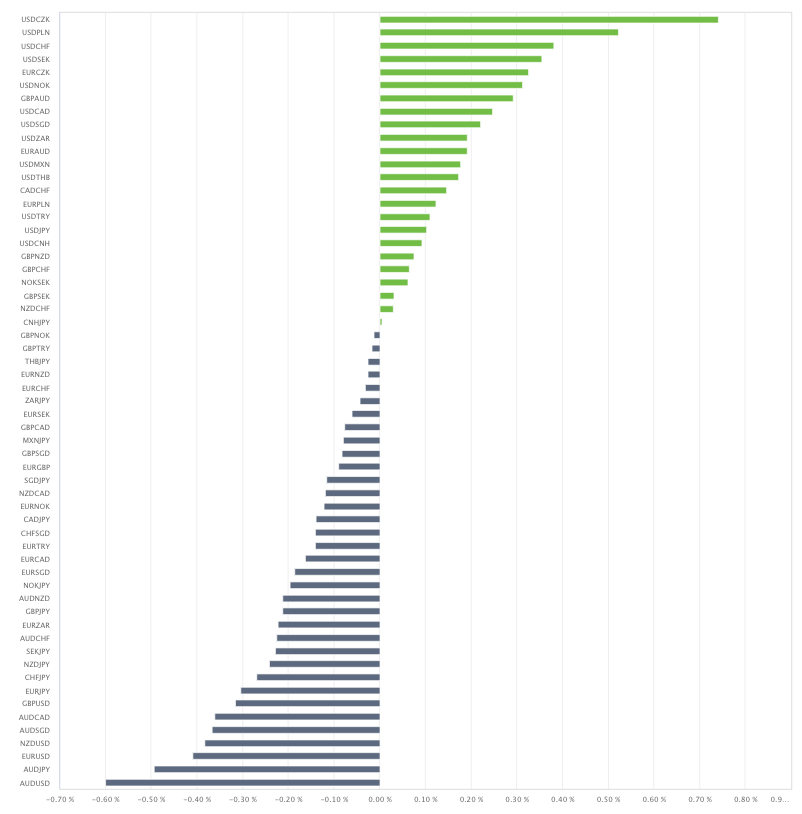MT4(Windows版)的安裝和登入方法
https://titanfx.com/zh-hant/promotions/vps
TitanFX MT4的下載、安裝和登入方法指南。
【影片】TitanFX MT5的安裝和登入方法
下載安裝檔案
MT5下載頁面在這裡① 在下載頁面下載MT5 Windows版的安裝檔案。

安裝MT5
① 雙擊下載的安裝檔案,開始安裝。

② 顯示最終用戶許可協議,確認內容後點擊“下一步”開始安裝。

③ 安裝完成後,點擊“完成”按鈕,TitanFX的MT5將啟動。

④ 安裝完成後,MT5 將啟動並顯示「開設帳戶」視窗,您可以點擊「X」按鈕關閉該視窗。

MT5登入
MT5的選單中選擇“文件”>“登入到交易帳戶”會彈出登入視窗。

MT5的登入視窗中輸入登入帳號、密碼,選擇伺服器,點擊“OK”即可登入。

如果登入成功,MT5右下角會顯示綠色的訊號標記和數據通信量。

如果登入失敗,將顯示類似於車輛禁止進入的標記。在這種情況下,請確認互聯網連接狀況和登入信息是否正確。

登入資訊輸入
對於真實交易帳戶
輸入您開設 MT5 帳戶後透過電子郵件發送給您的登入資訊。

對於模擬帳戶
輸入建立模擬帳戶時顯示的登入資訊。